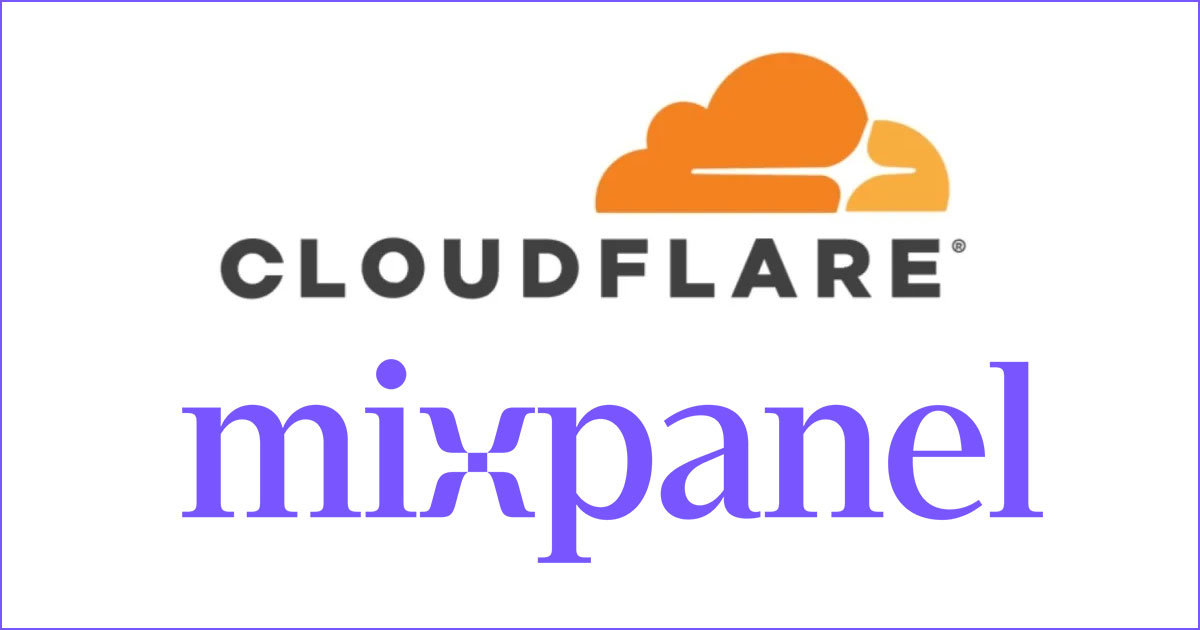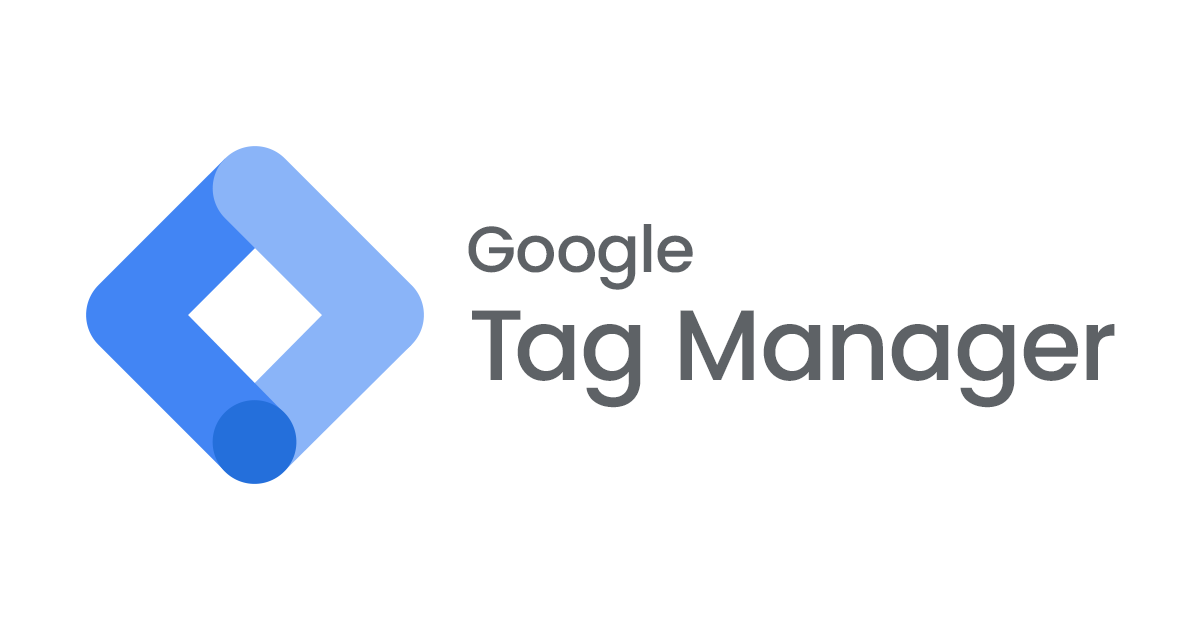
Google Tag ManagerでURLクエリパラメータの値を条件にしてタグ配信する
こんにちは、CX事業本部 IoT事業部の若槻です。
今回は、Google Tag ManagerでURLクエリパラメータのキーの値を条件にしてタグ配信してみました。
やってみた
Google Tag Managerのアカウントとウェブコンテナは作成済みとします。
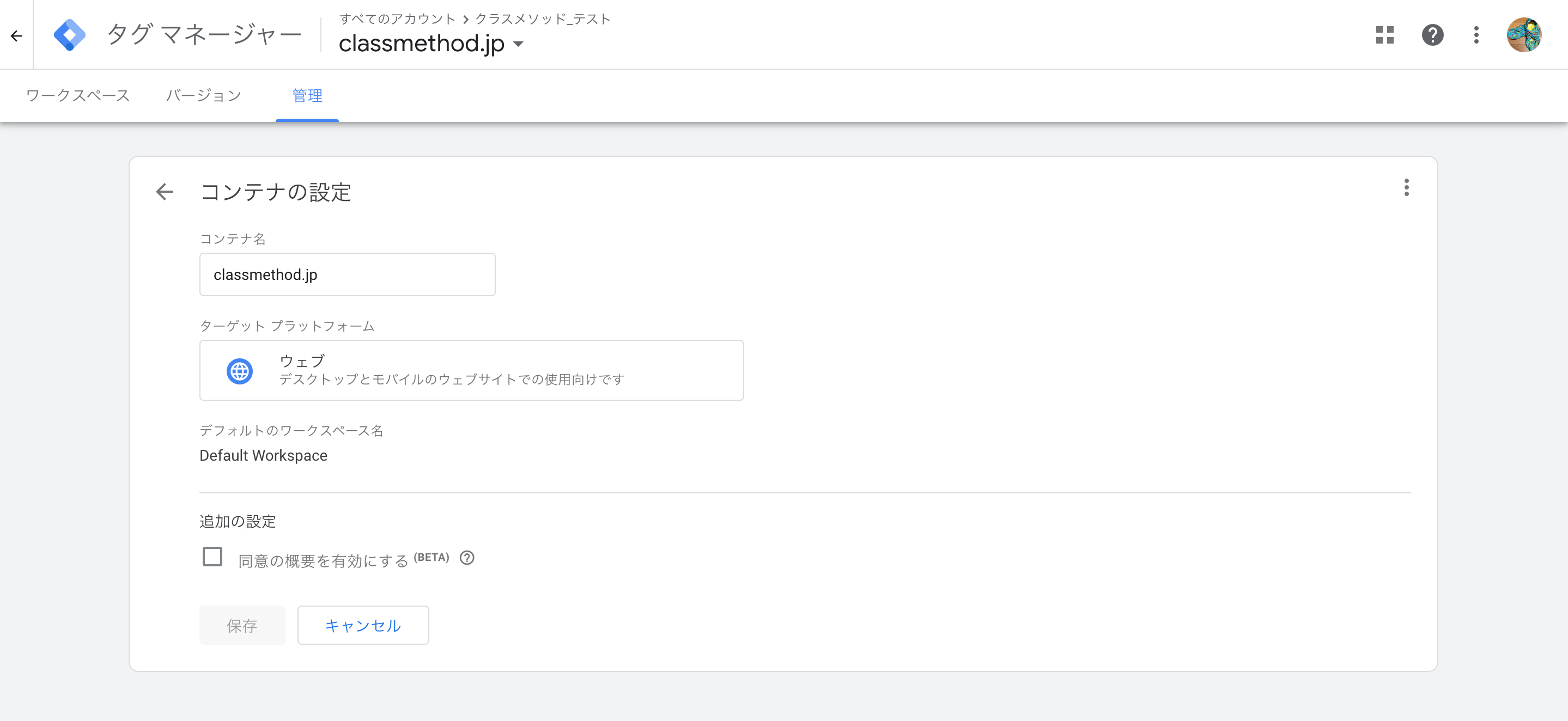
ユーザー定義変数の作成
条件としたいクエリパラメータのキー名はユーザー定義変数で指定します。
[ワークスペース]-[変数]で、[ユーザー定義変数]の[新規]をクリック。
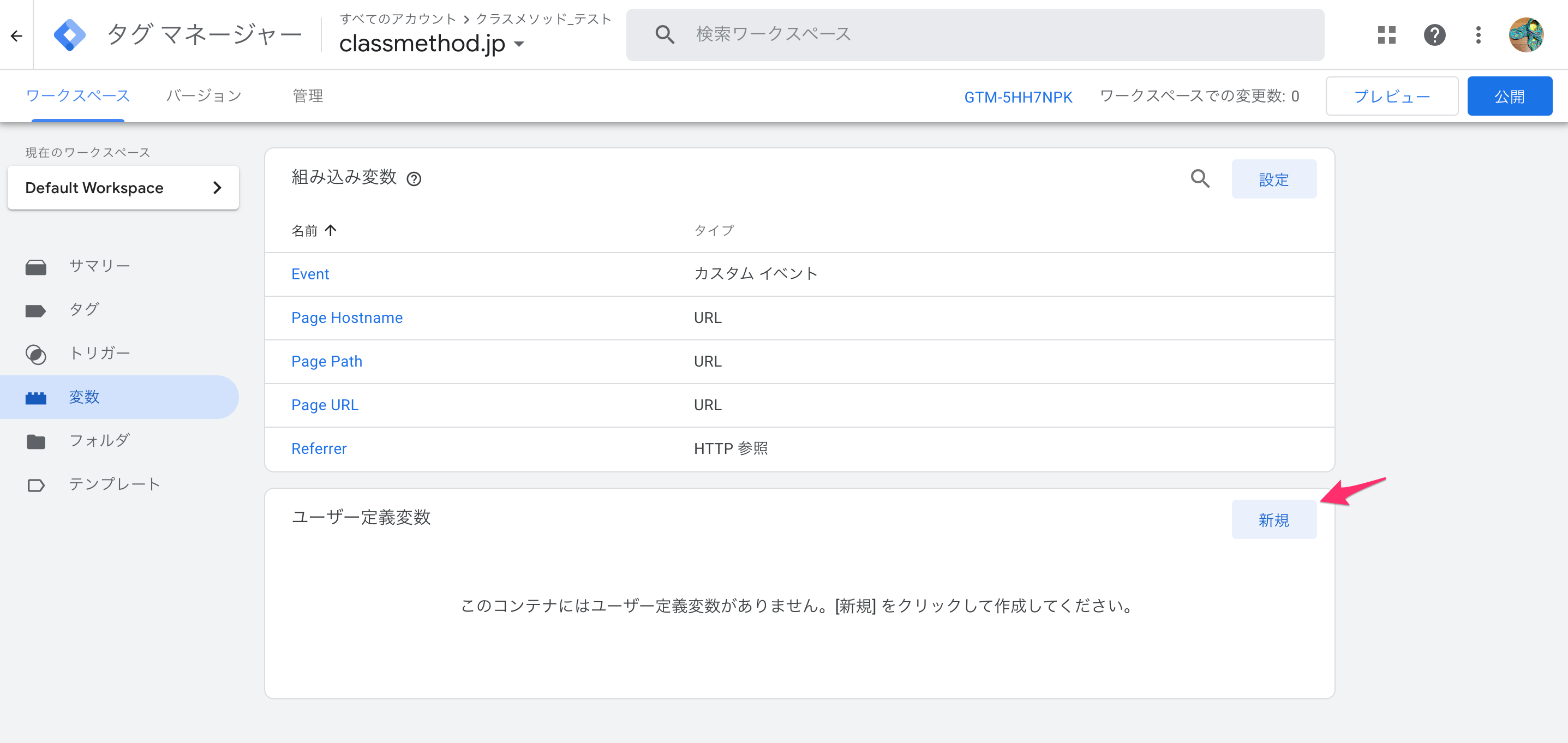
[変数の設定]をクリック。
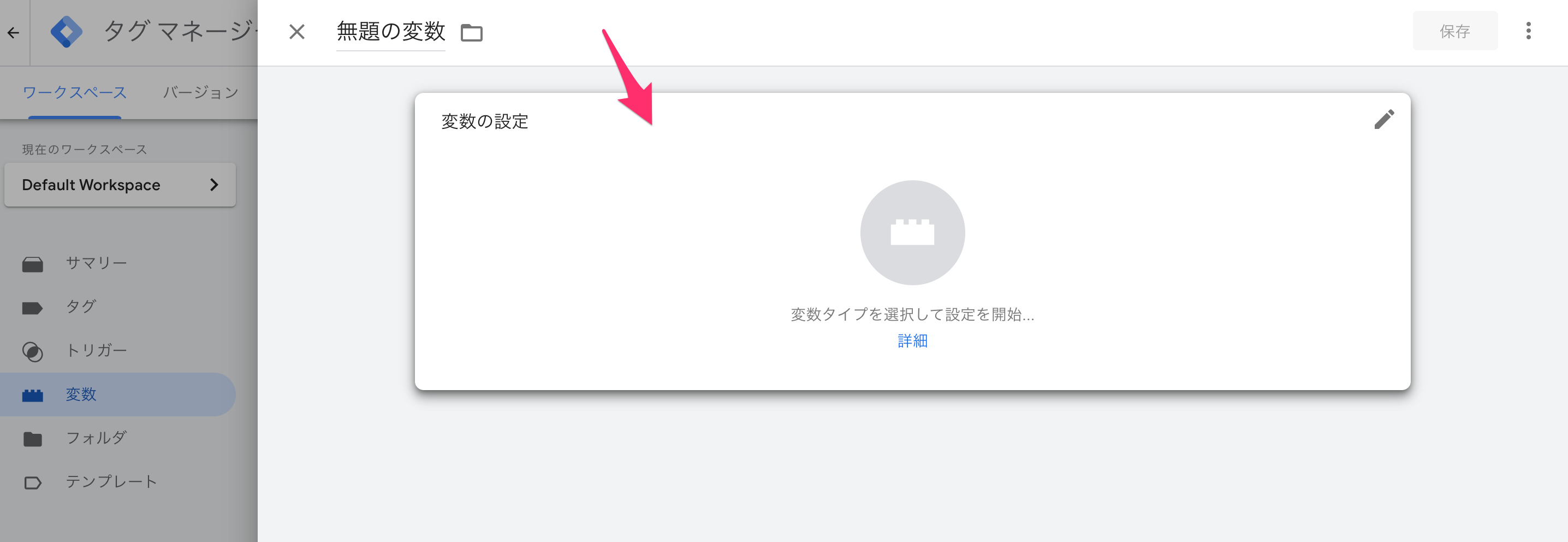
[ナビゲーション]でURLを選択。
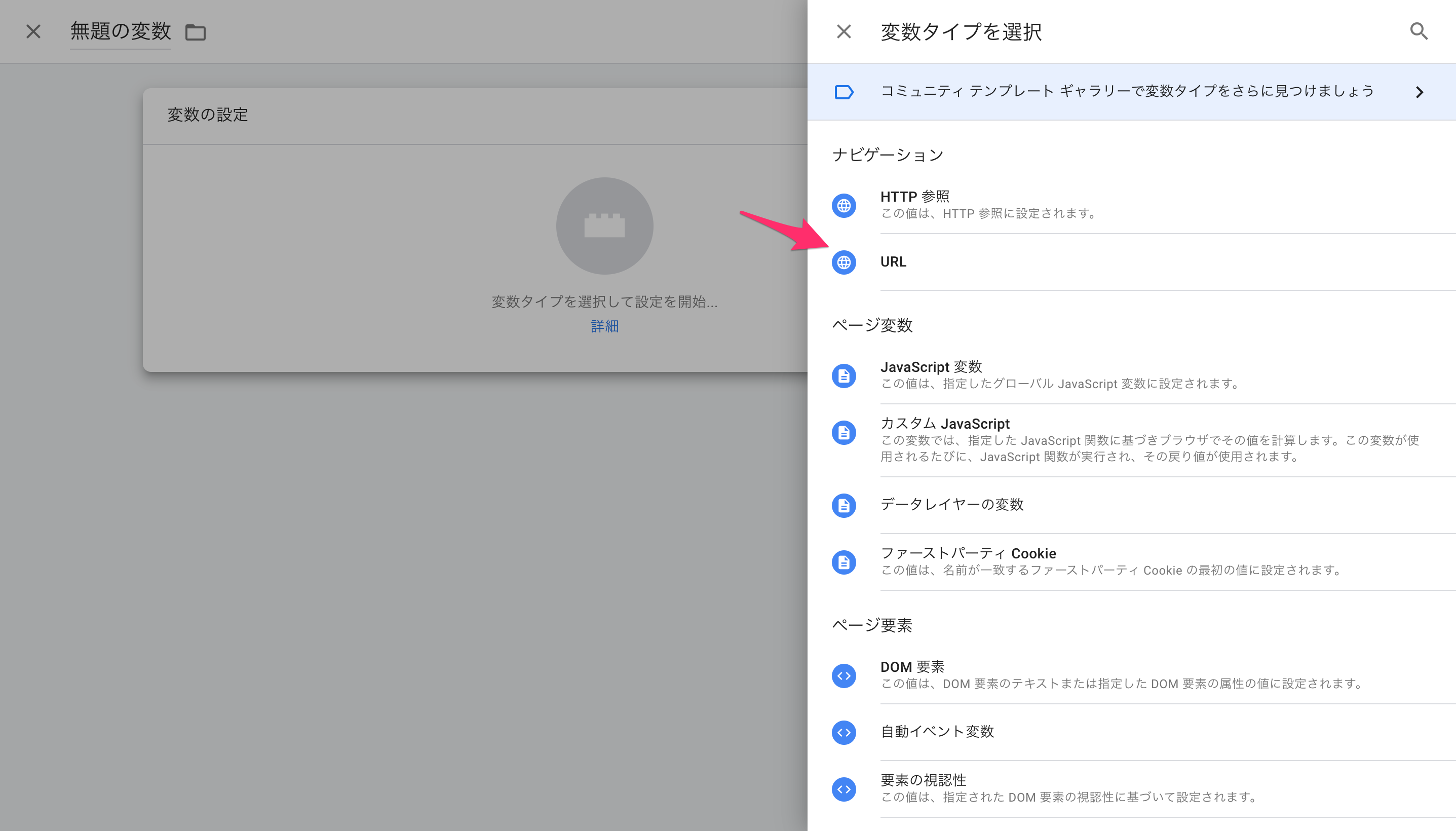
[要素タイプ]でクエリ、[クエリキー]で条件としたいクエリパラメータのキー(gclid)を指定します。
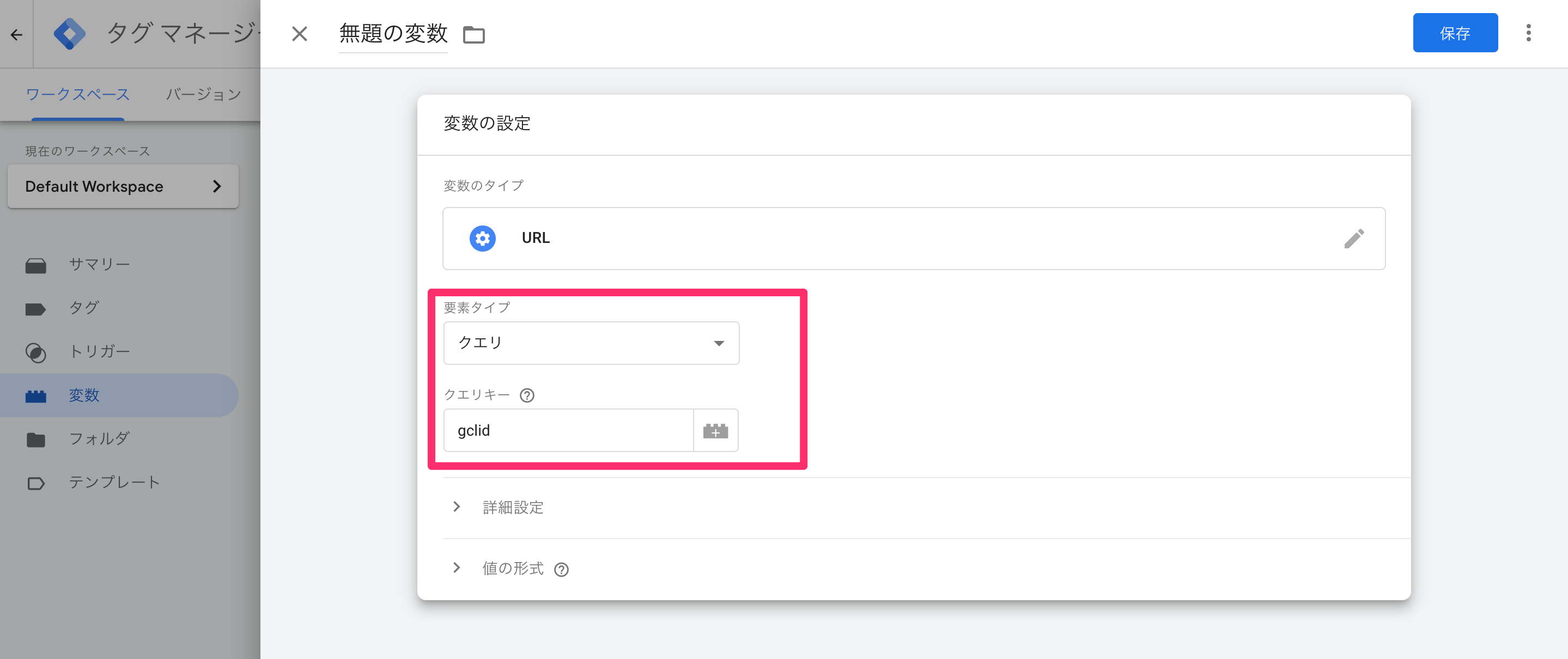
変数の名前を付けて、[保存]をクリック。

ユーザー定義変数が作成できました。
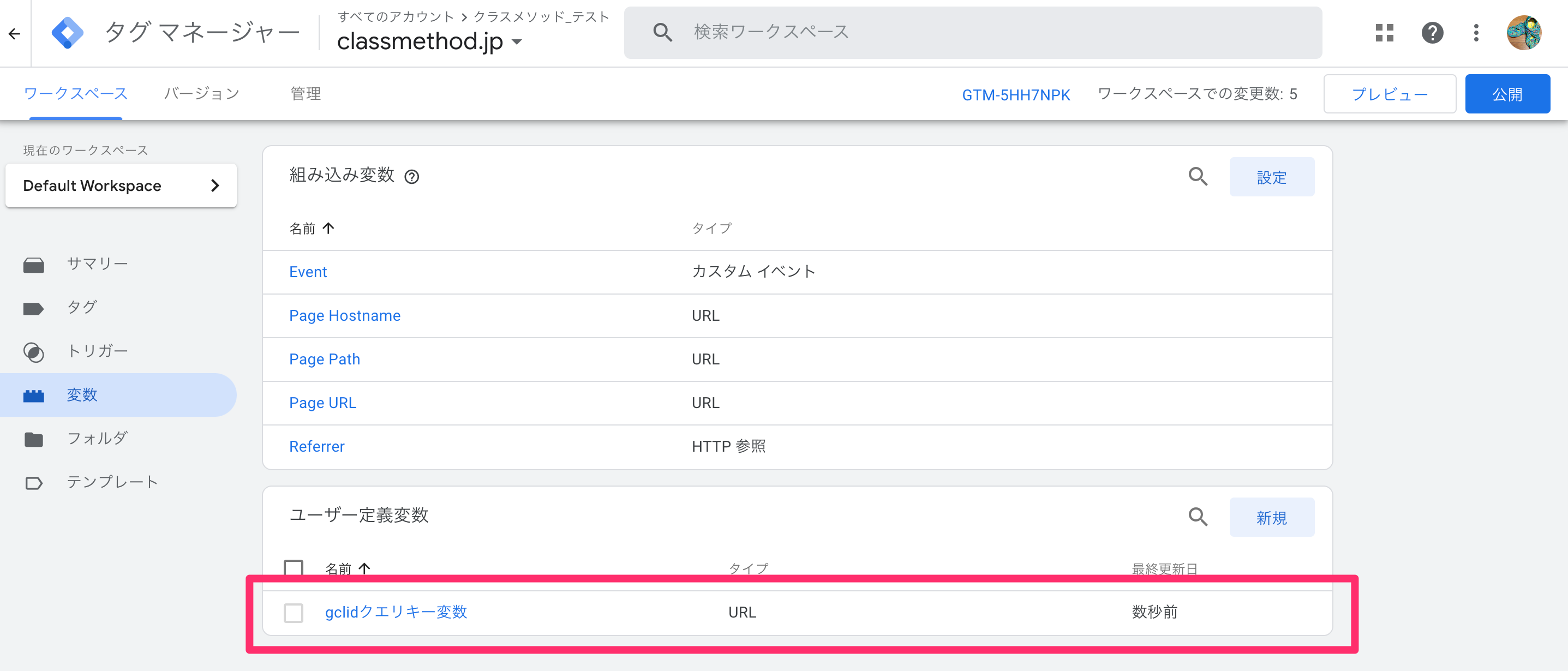
トリガーの作成
クエリパラメータがどのような値の時にタグ配信されるかの一致条件はトリガーで指定します。まずは「クエリパラメータが特定の値に等しい場合」という条件で作ってみます。
[トリガー]で[新規]をクリック。
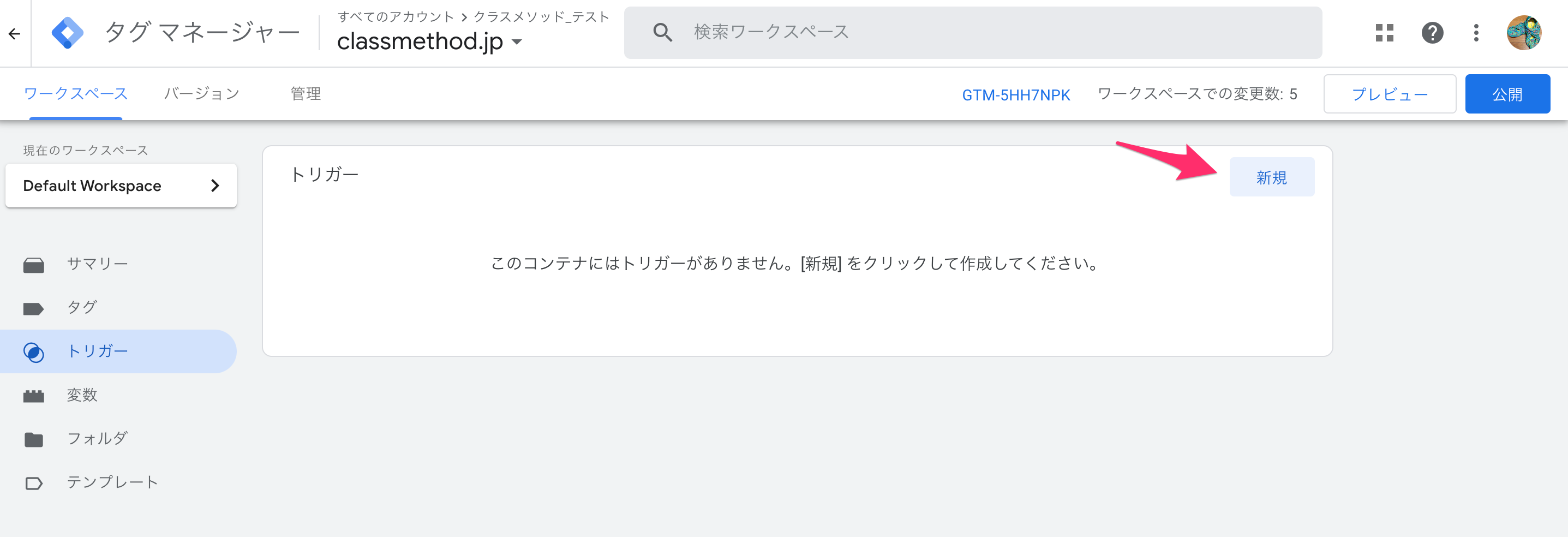
[トリガーの設定]をクリック。
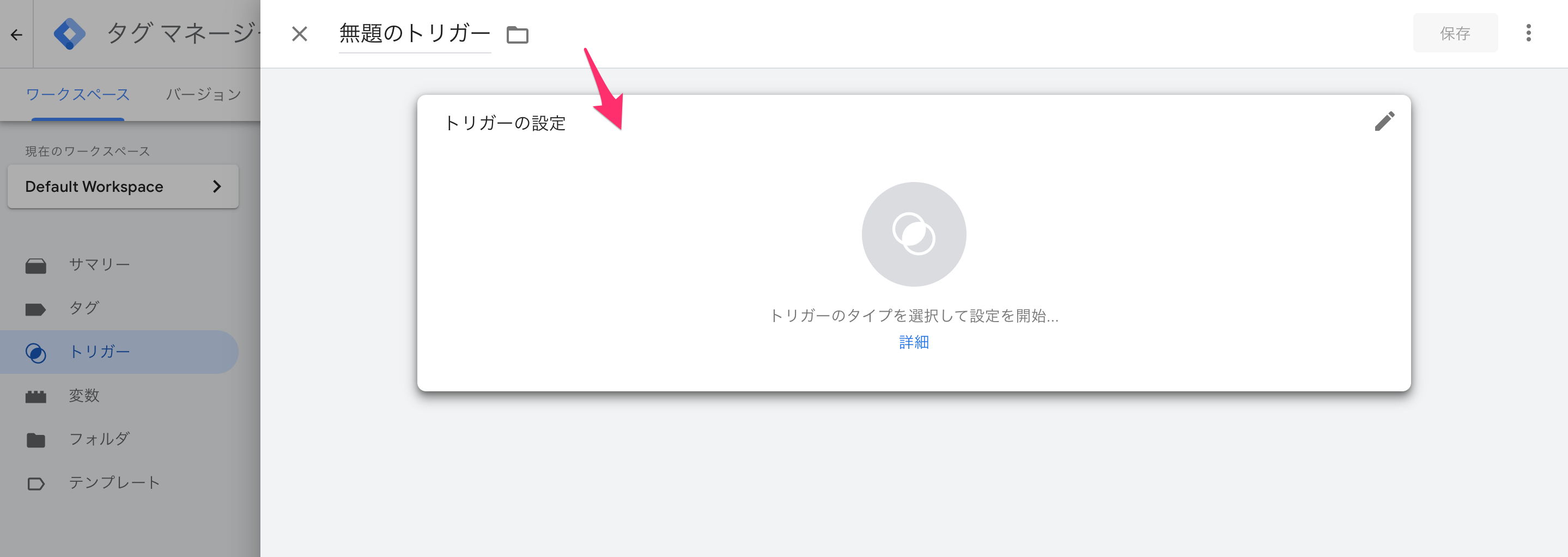
ページビューを選択。
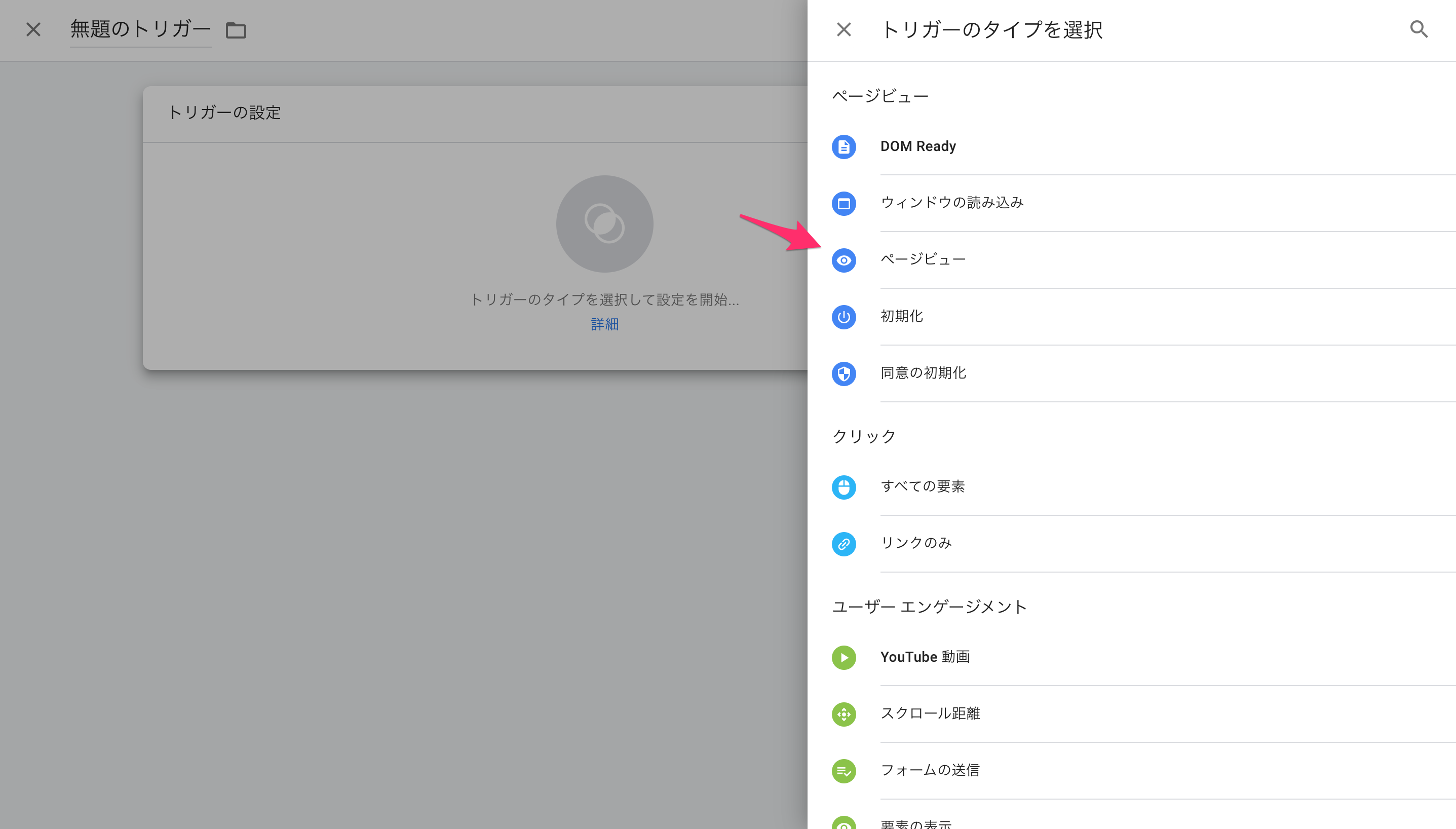
[このトリガーの発生場所]で一部のページビューを選択します。[条件]で先程作成した変数と、等しいとvalueAを指定します。
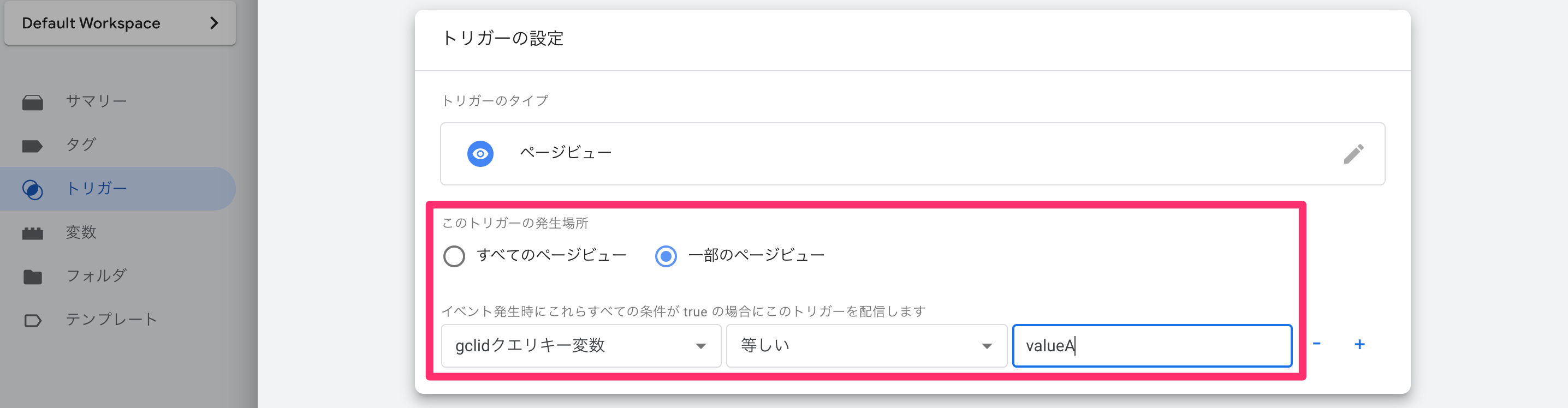
トリガー名を付けて[保存]をクリック。

トリガーが作成できました。
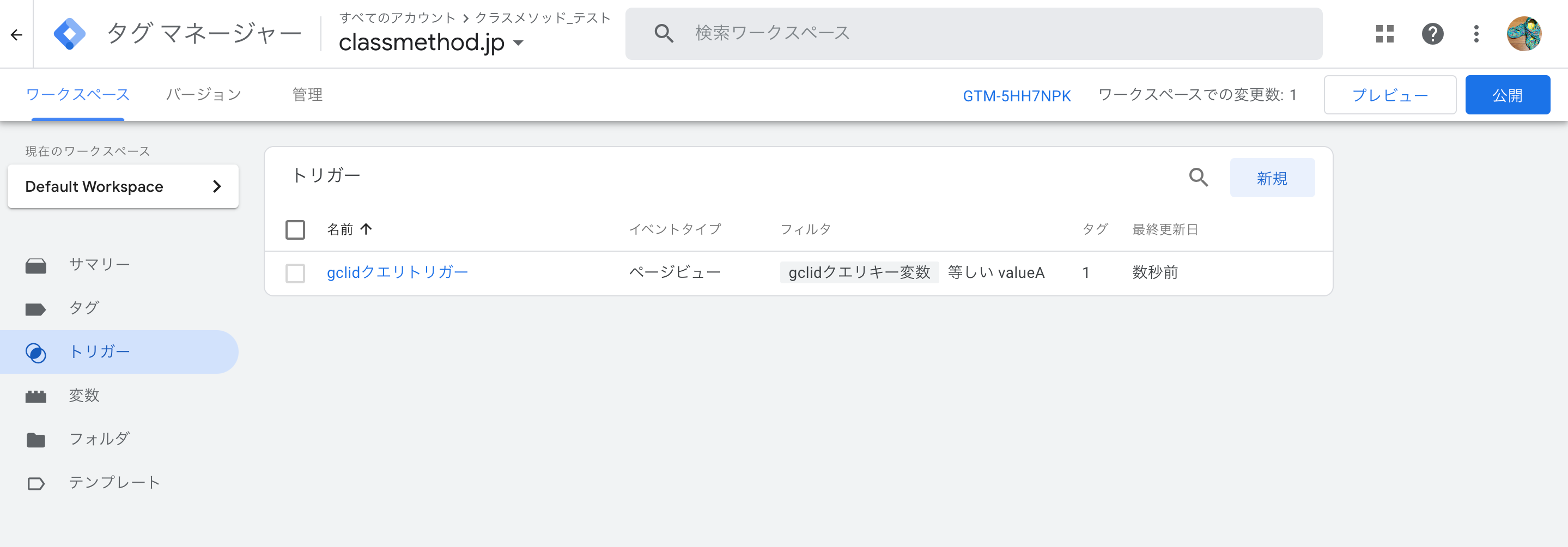
タグ作成とトリガーの紐付け
タグを作成して、そのタグにトリガーを設定します。これによりトリガー発火時に紐付けられたタグが配信されるようになります。
[タグ]で[新規]をクリック。
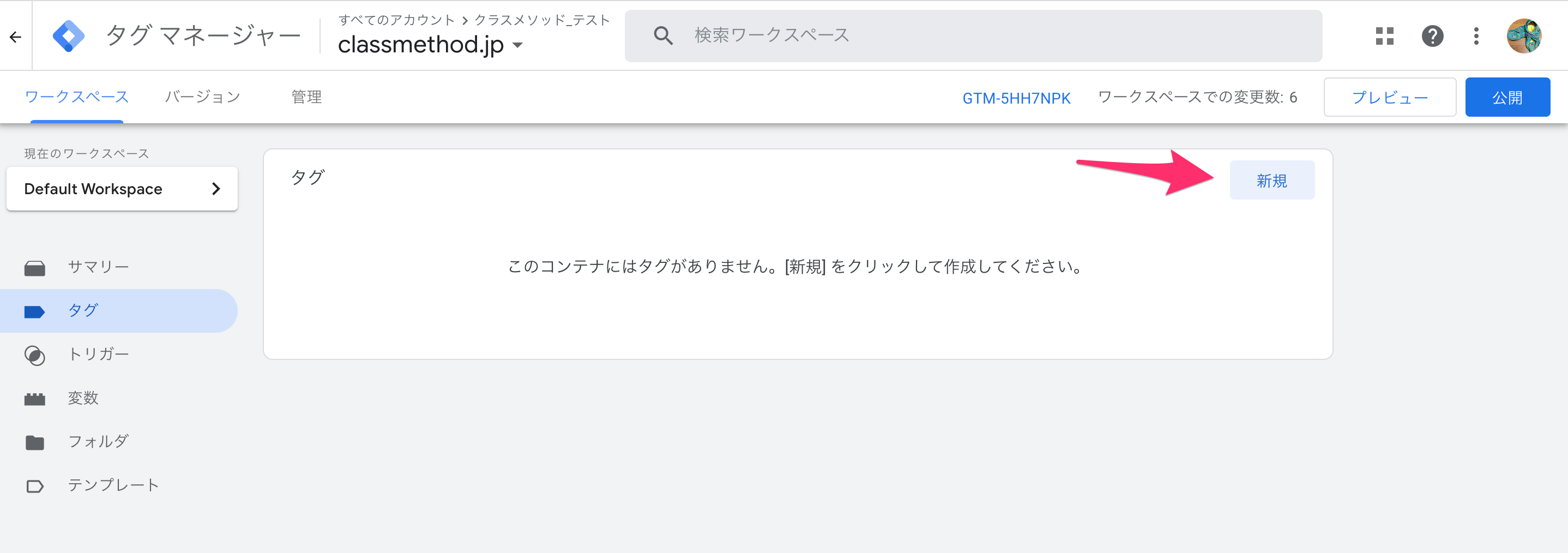
[タグ設定]をクリック。
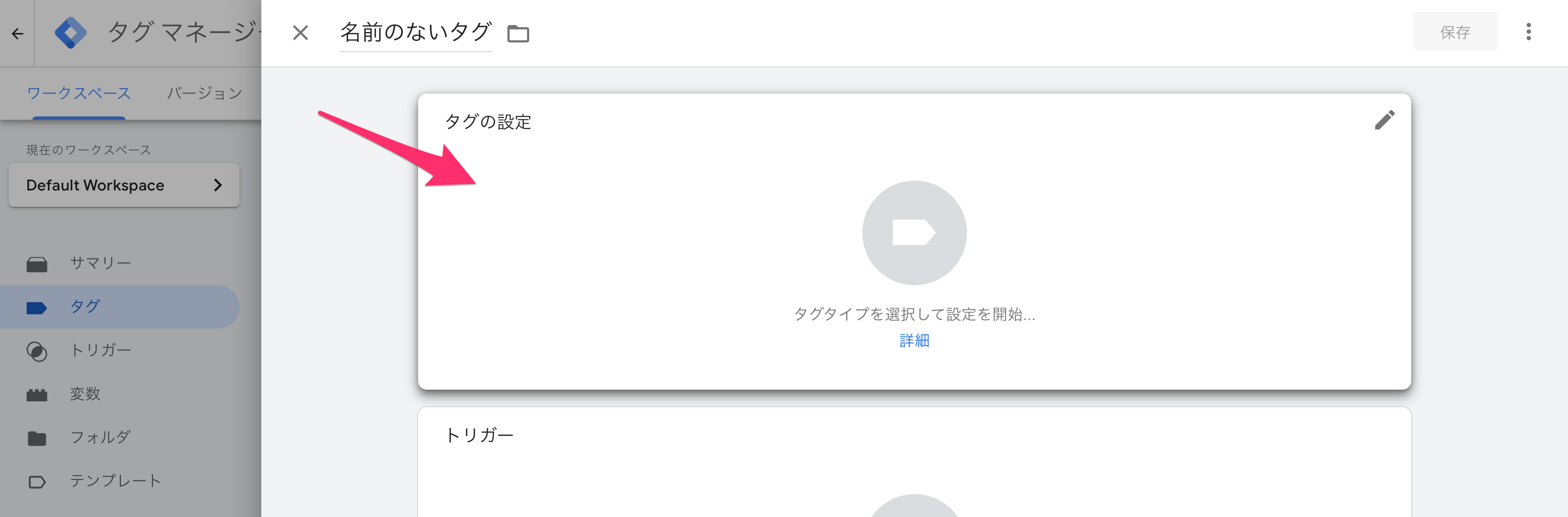
タグ配信が発火していることが分かれば良いので、カスタム HTMLを選択。
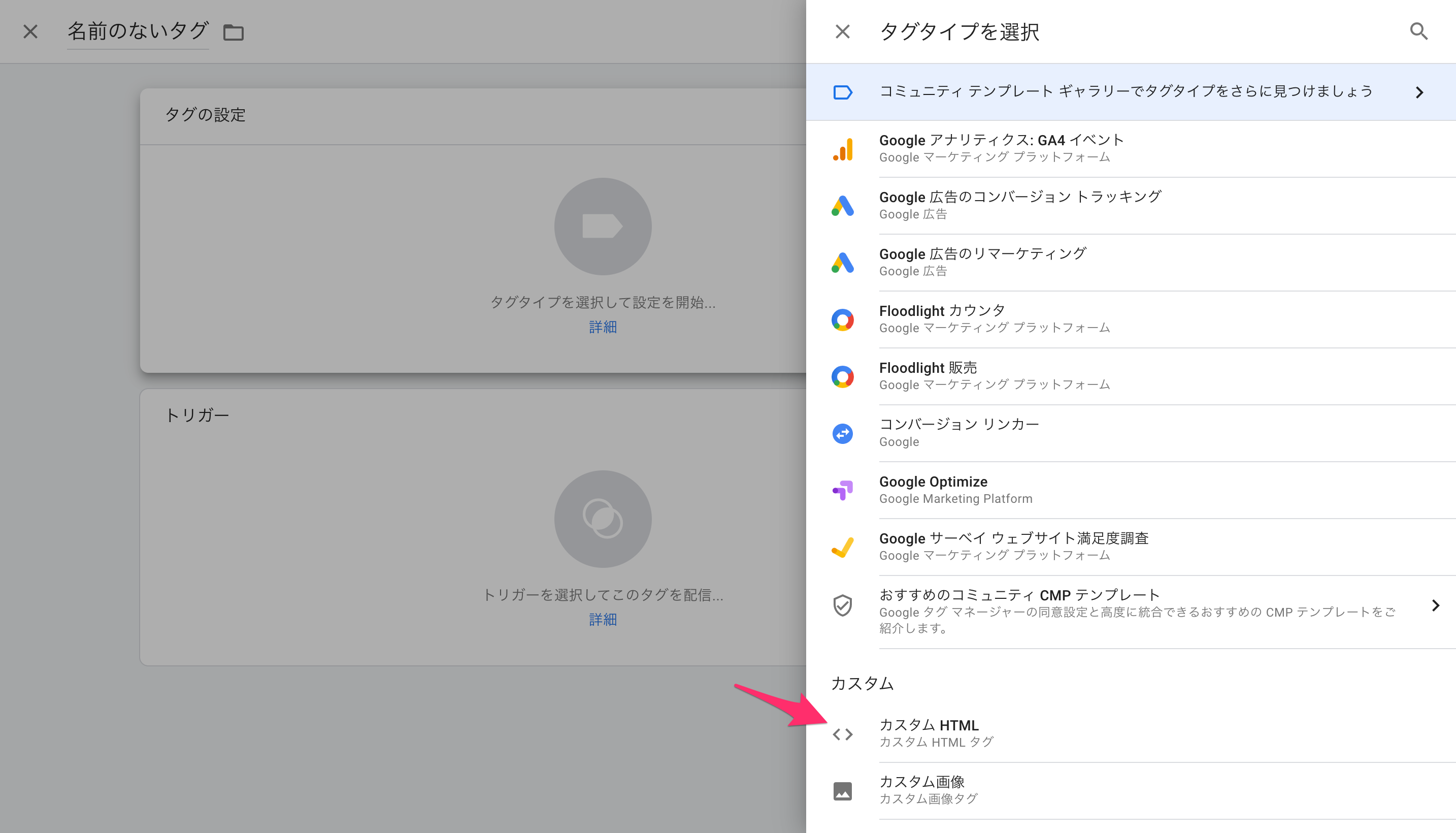
画面アラートを出すscriptタグを指定。
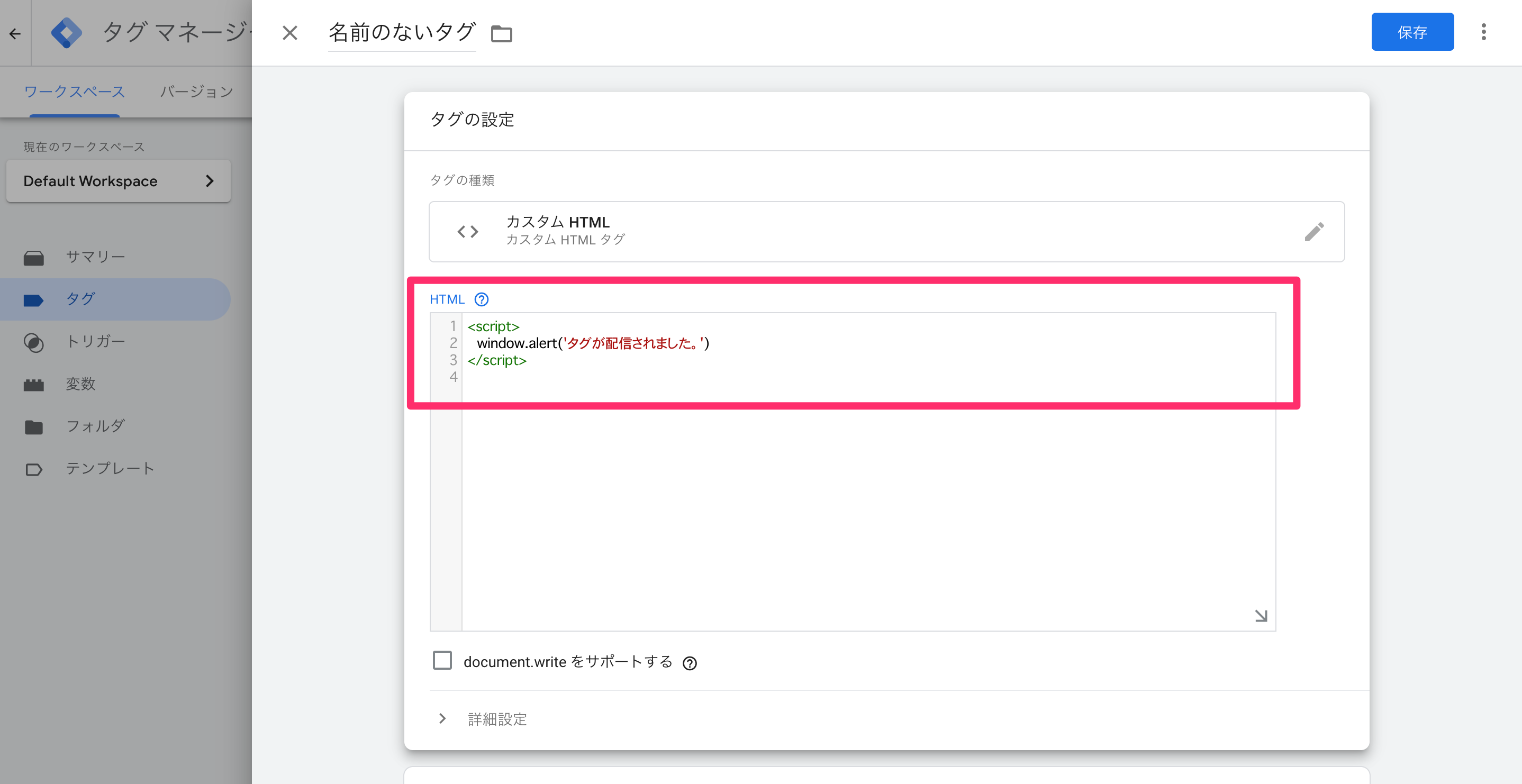
その下の[トリガー]をクリック。
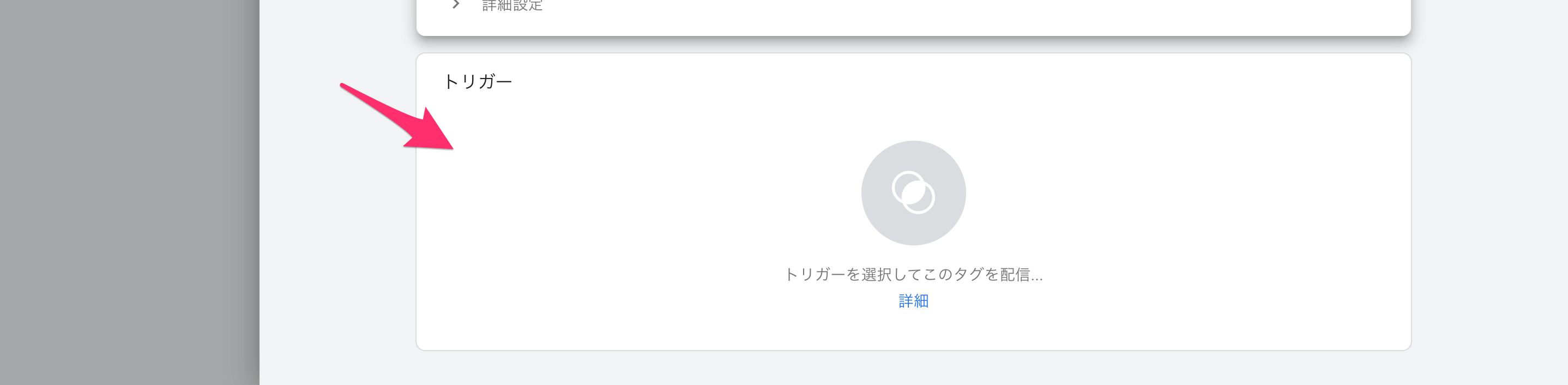
先程作成したトリガーを選択。
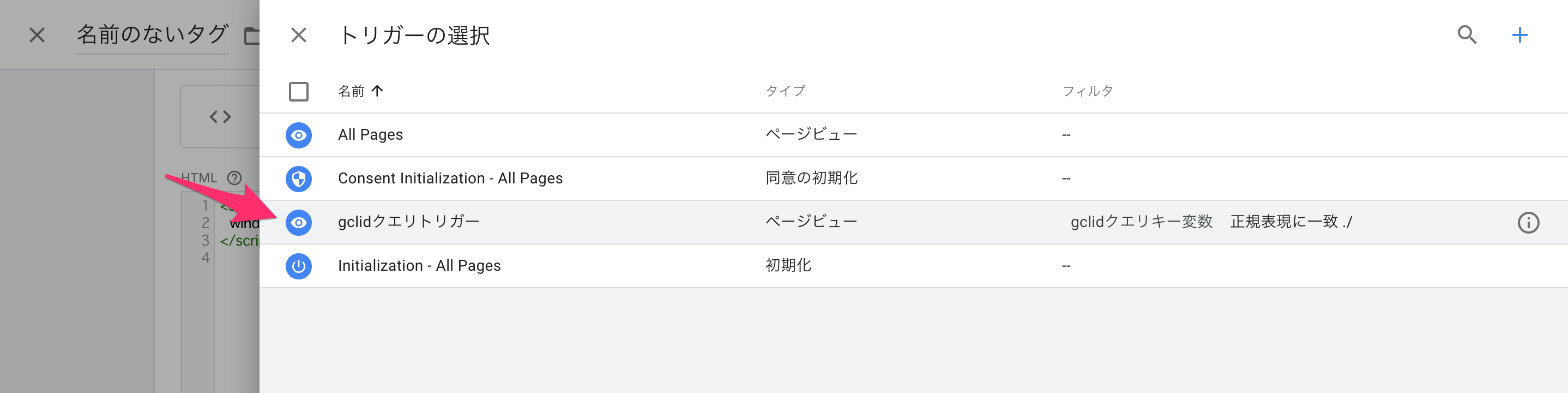
タグ名を付けて[保存]をクリック。
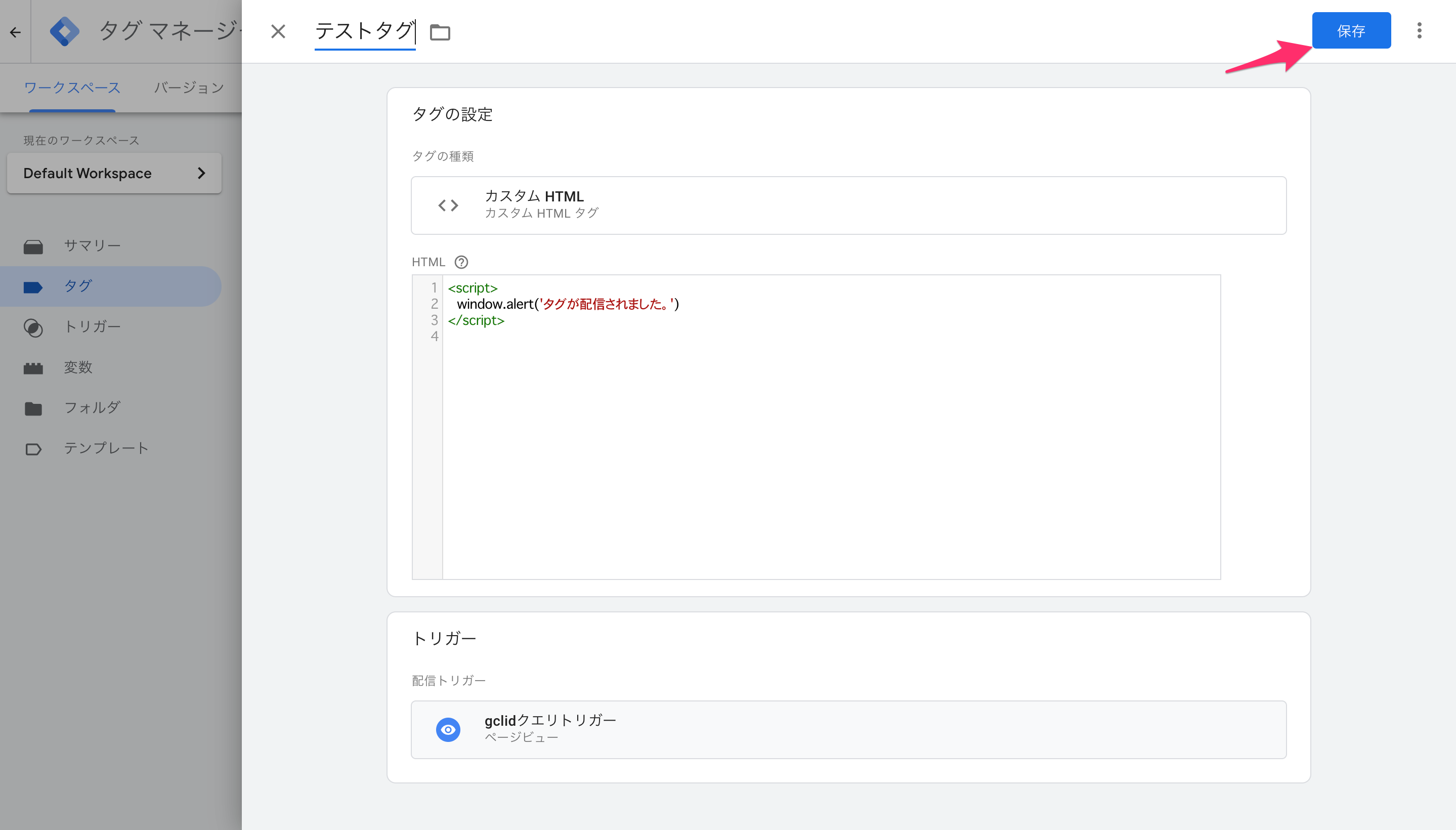
これでタグを作成とトリガーの紐付けができました。
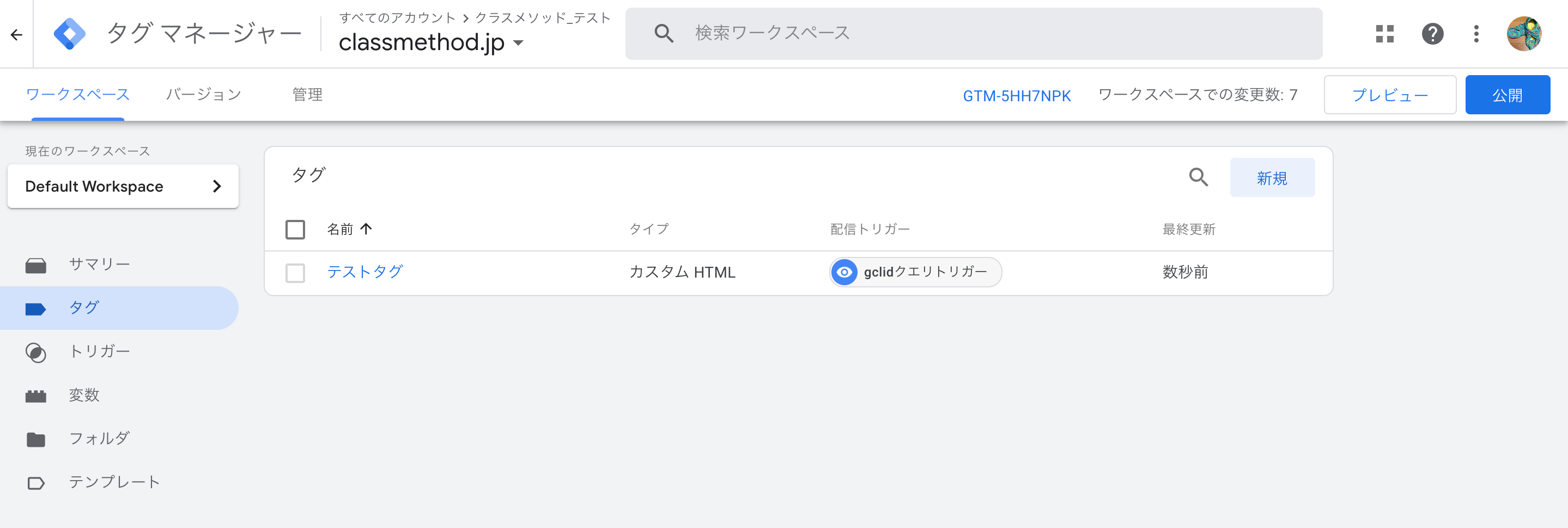
タグをWebサイトに追加
画面上部のタグIDをクリックして表示したタグのコードをコピーします。
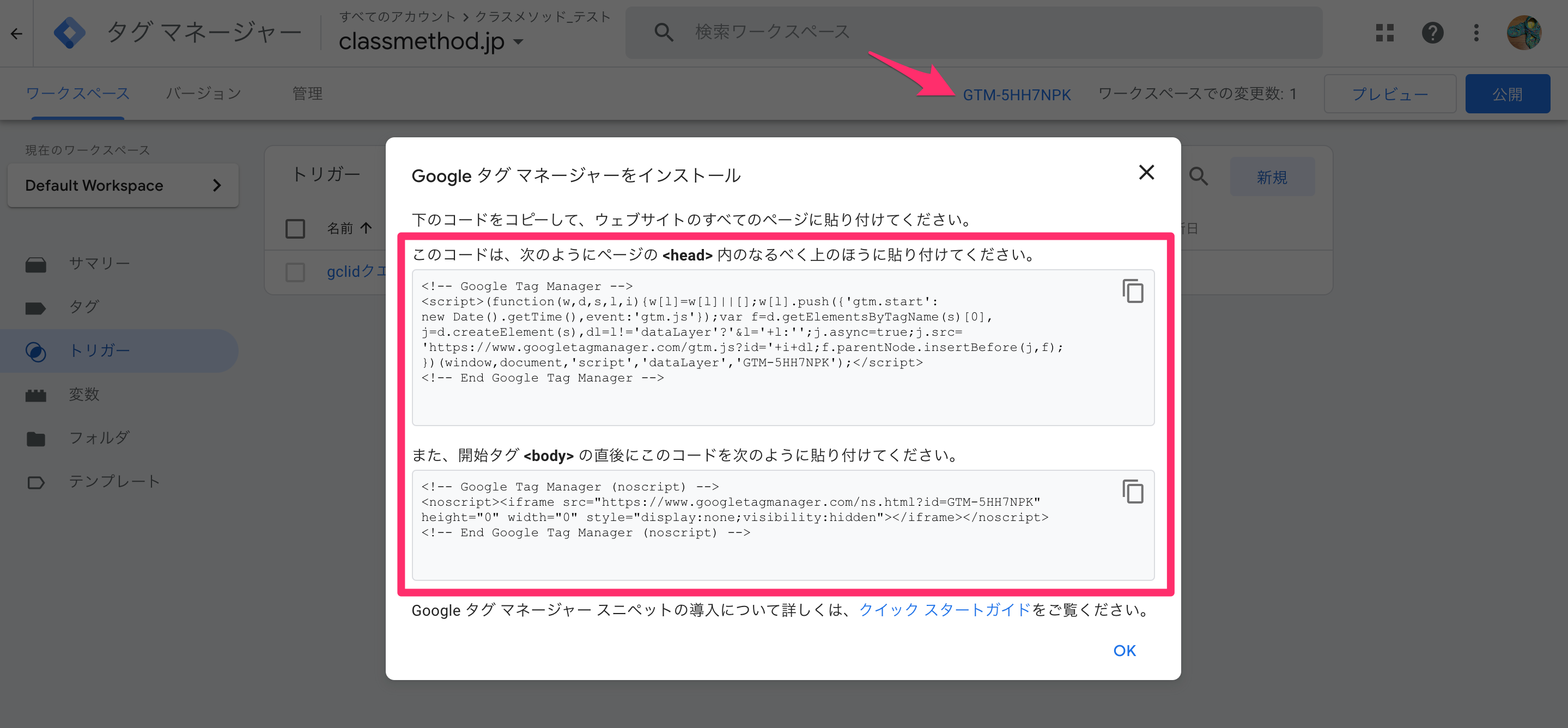
WebサイトのHTMLソースにペーストします。
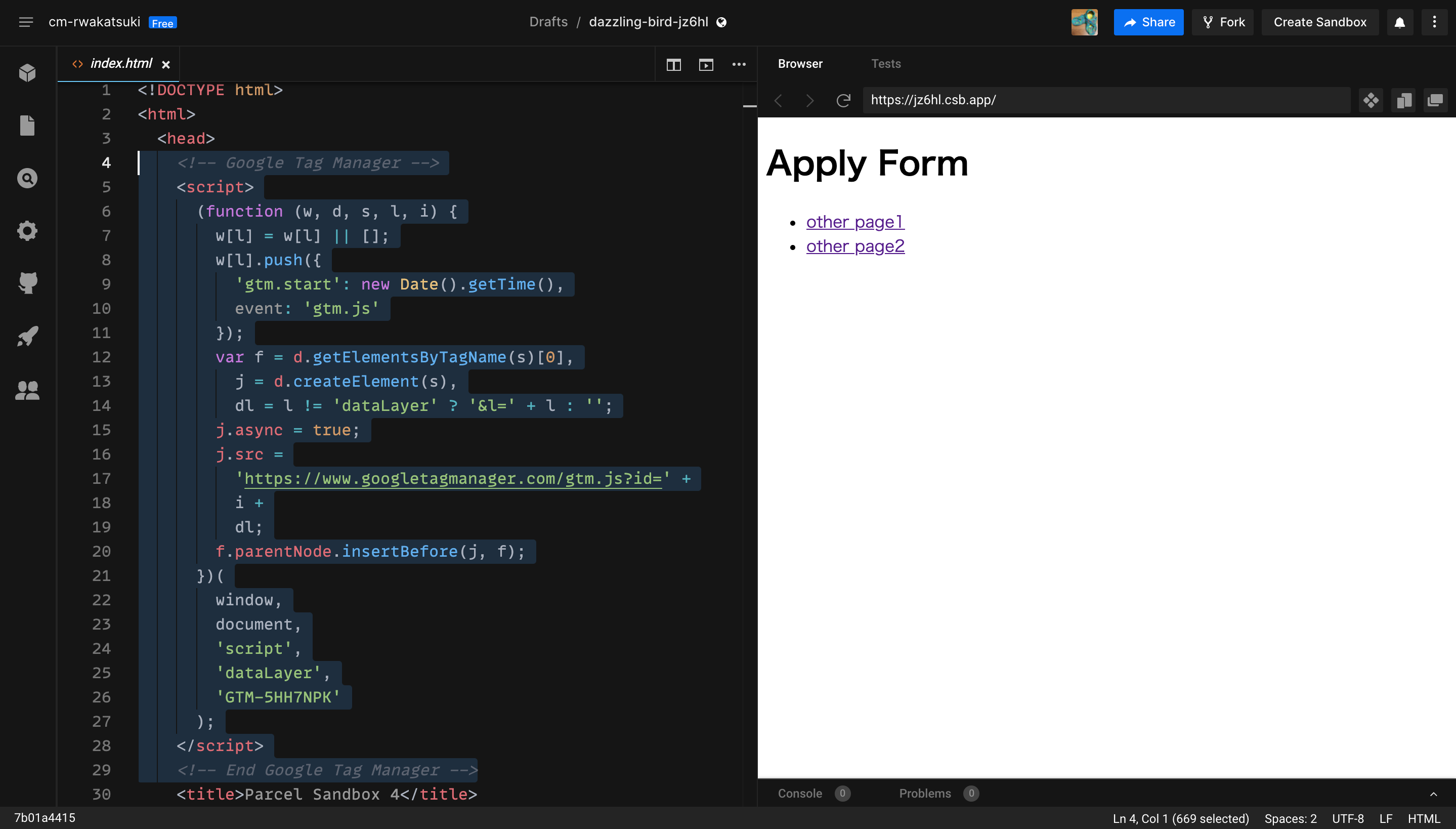
バージョンの公開
画面上部の[公開]をクリック。

[公開]をクリック。
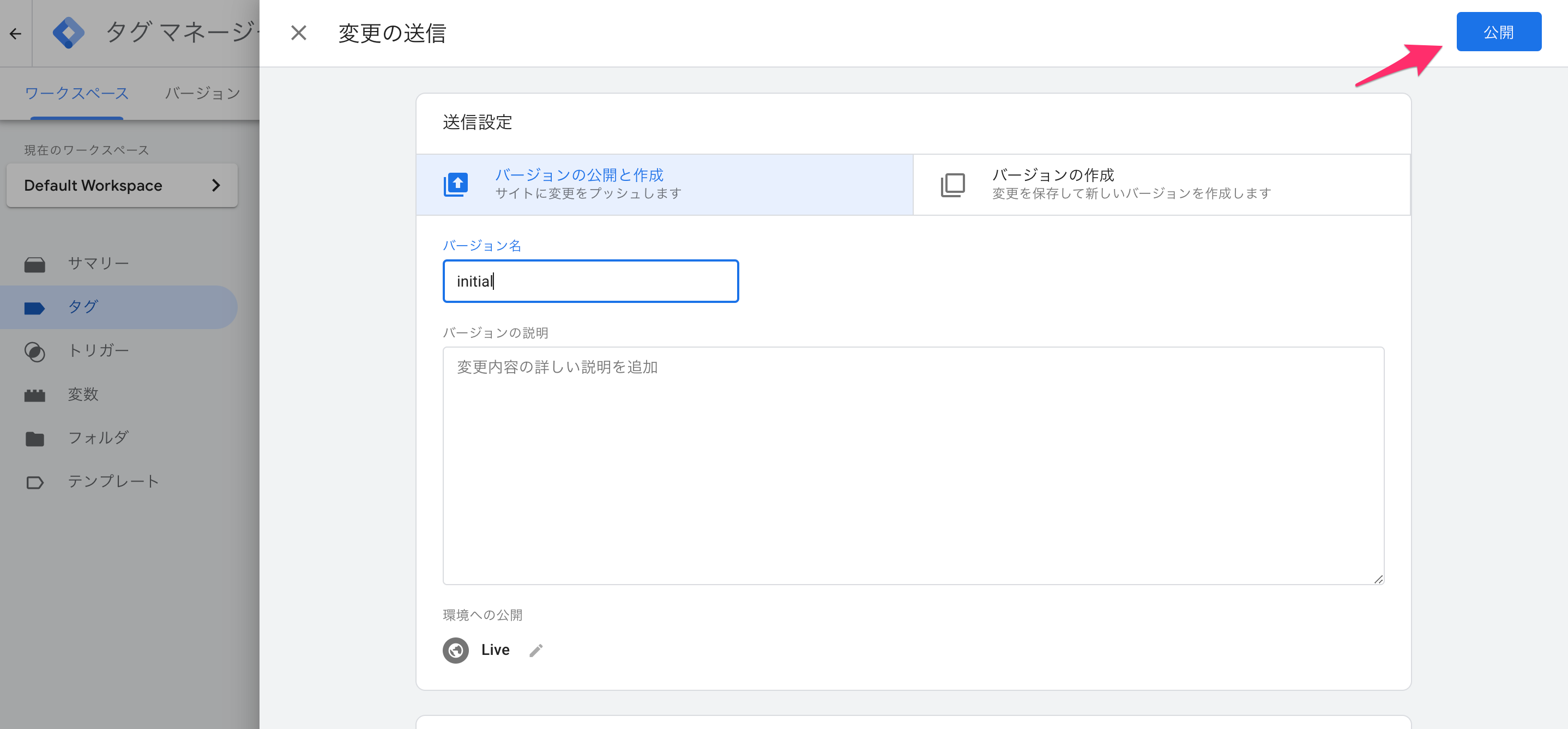
バージョンが公開できました。
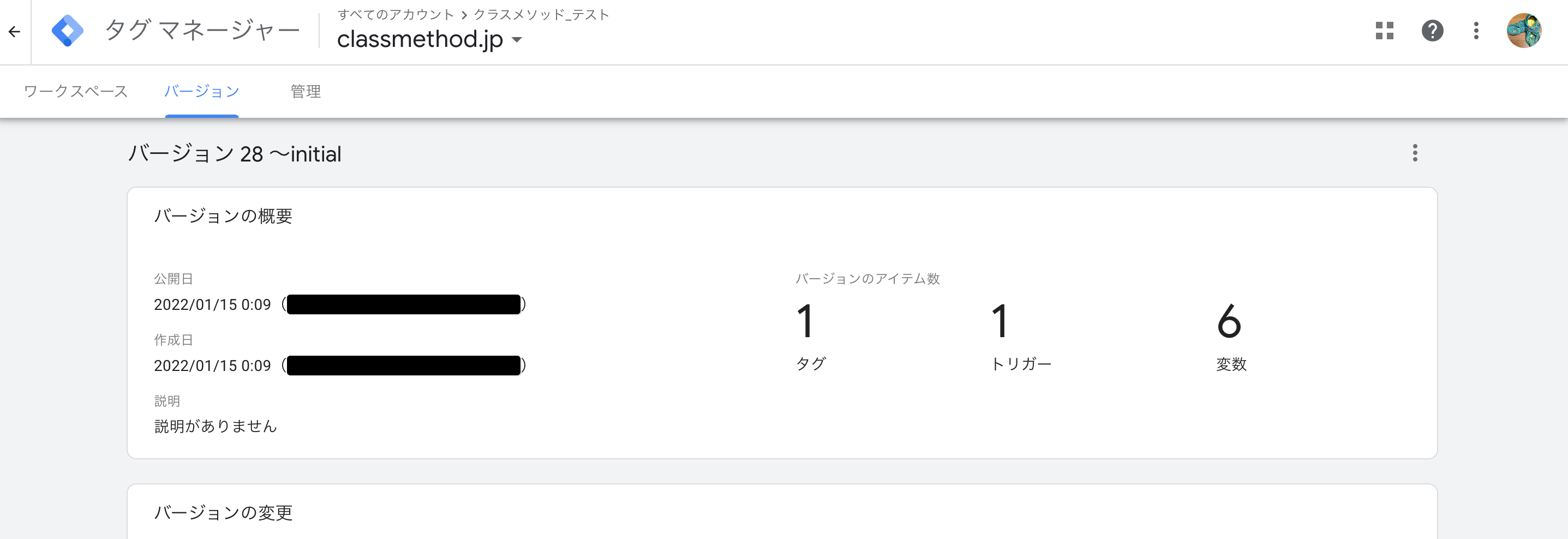
動作確認
gclid=valueAのクエリパラメータでアクセスすると、タグが配信されてアラートが表示されました。
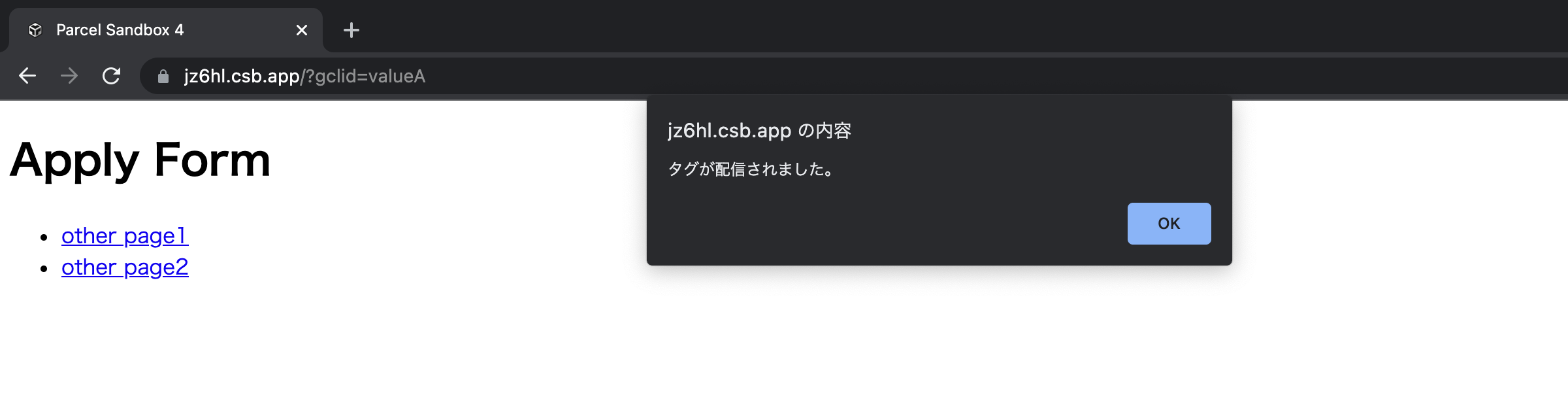
gclid=valueBのクエリパラメータでアクセスすると、タグが配信されずにアラートは表示されませんでした。
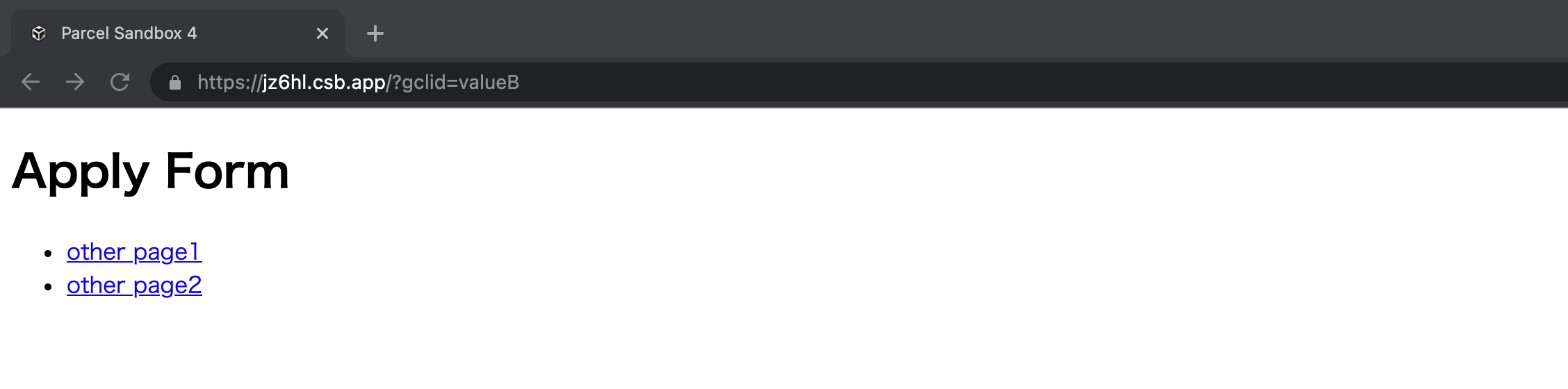
トリガー条件を満たしているかどうかに応じて、タグ配信の有無を制御できました。
その他の条件
クエリパラメータが「指定されている」場合のみ
「URLに特定のクエリパラメータが指定されている場合のみ」という条件のタグ配信を試してみます。
[条件]で等しくないおよびundefinedを指定します。
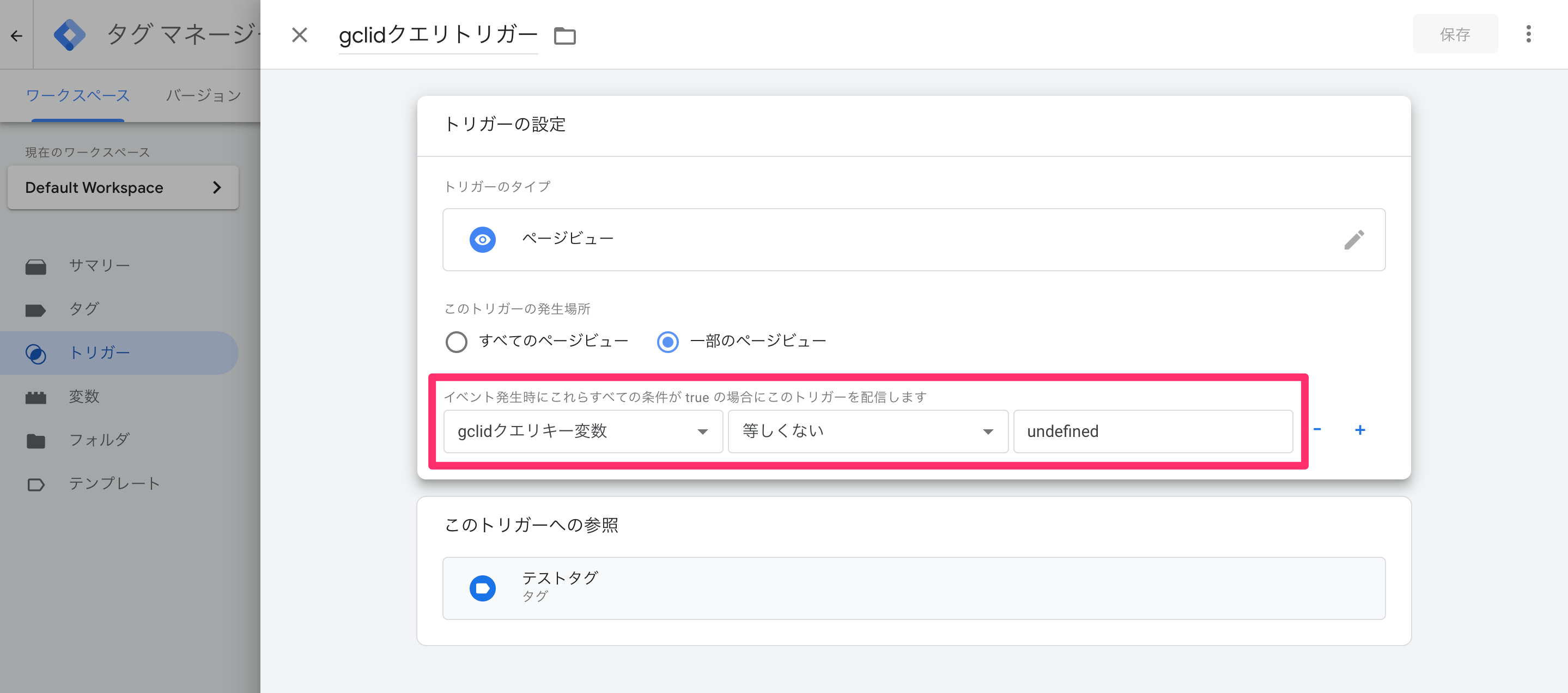
gclidクエリパラメータの指定がない場合はタグ配信がされません。
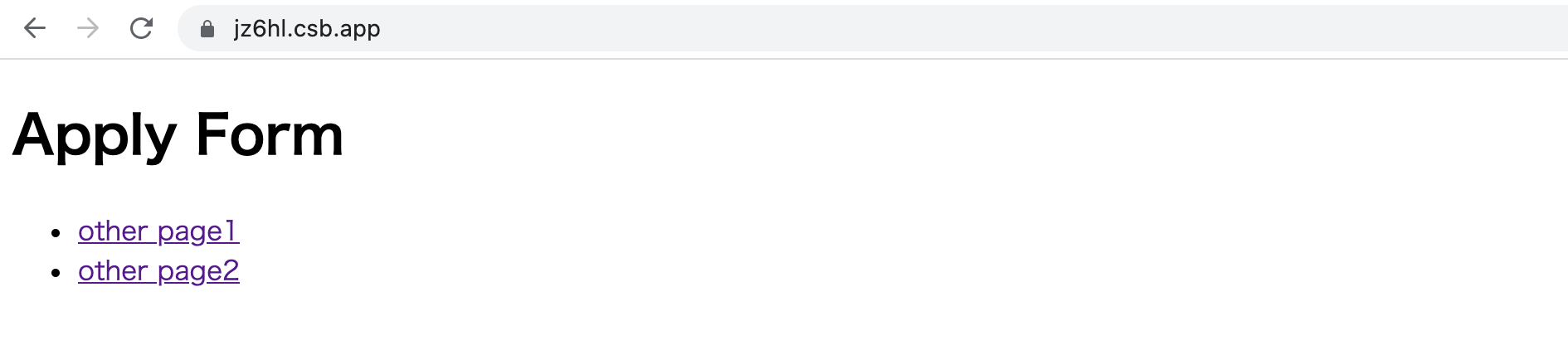
gclidクエリパラメータを何かしら指定(gclid=hogehoge)するとタグ配信がされました。
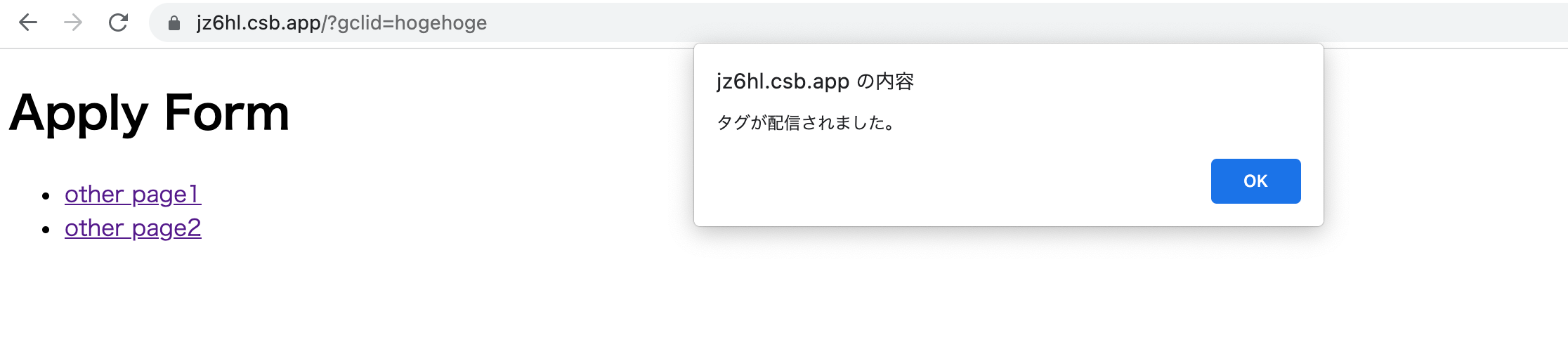
gclidクエリパラメータで空欄を指定(gclid=)した場合もタグ配信がされました。
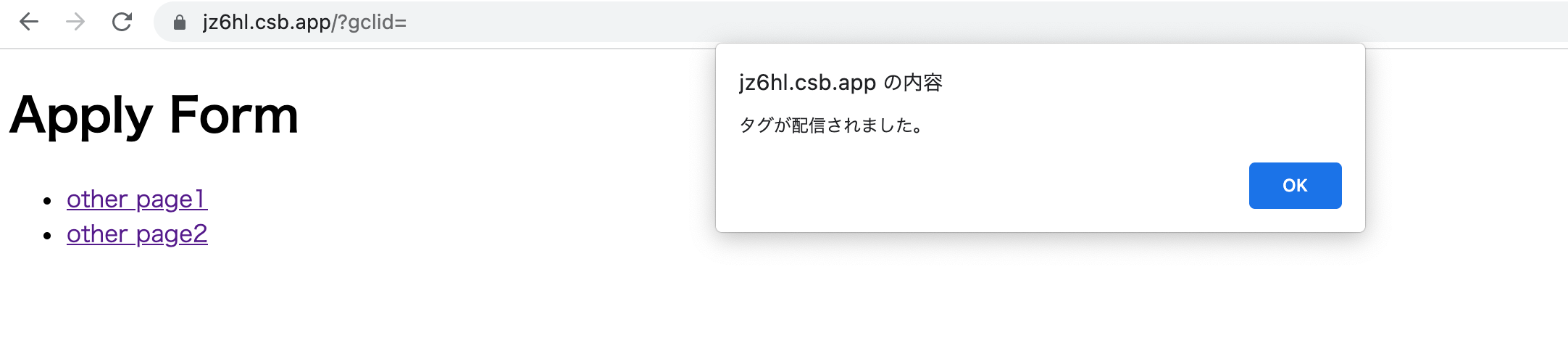
クエリパラメータが「指定されていない」場合のみ
先程と逆で「URLに特定のクエリパラメータが指定されていない場合のみ」という条件のタグ配信を試してみます。
[条件]で等しいおよびundefinedを指定します。
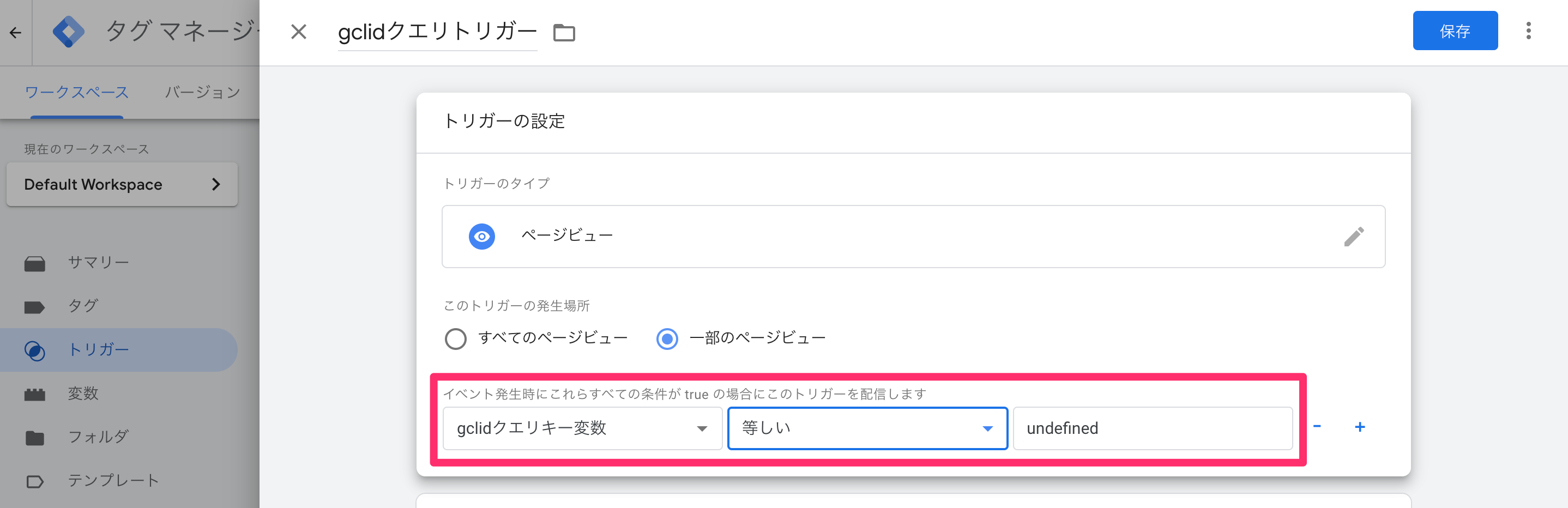
gclidクエリパラメータの指定がない場合はタグ配信されました。
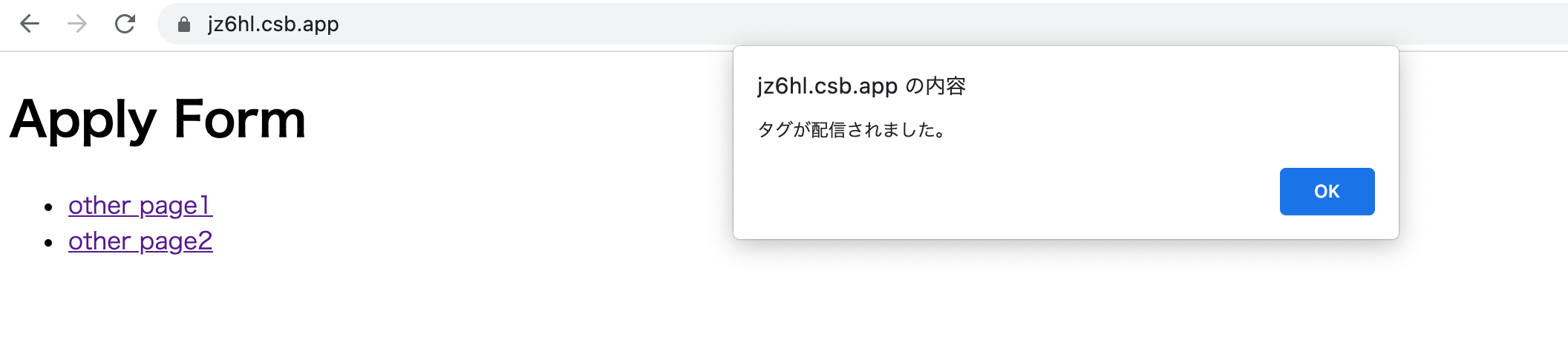
gclidクエリパラメータで空欄を指定(gclid=)した場合はタグ配信がされませんでした。
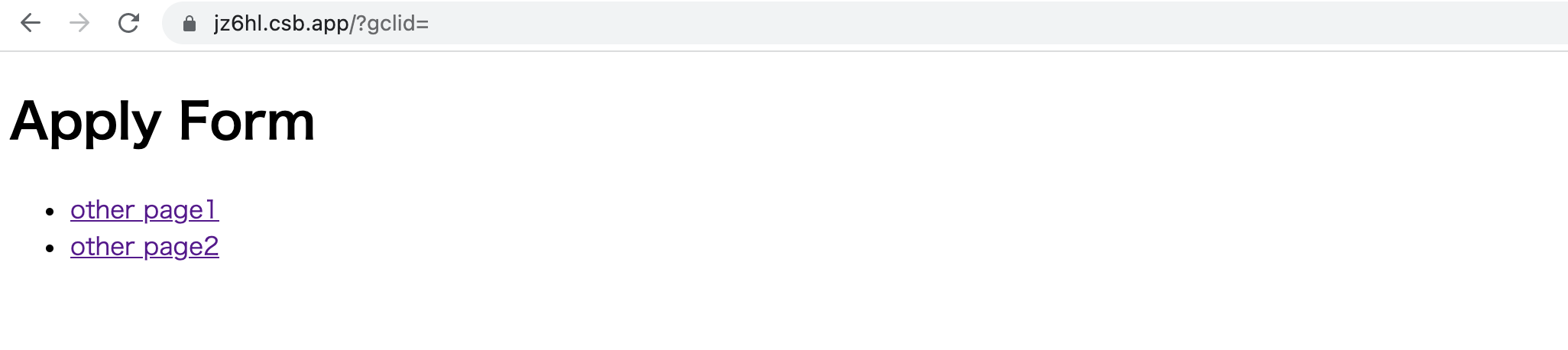
gclidクエリパラメータを何かしら指定(gclid=valueA)した場合もタグ配信されませんでした。
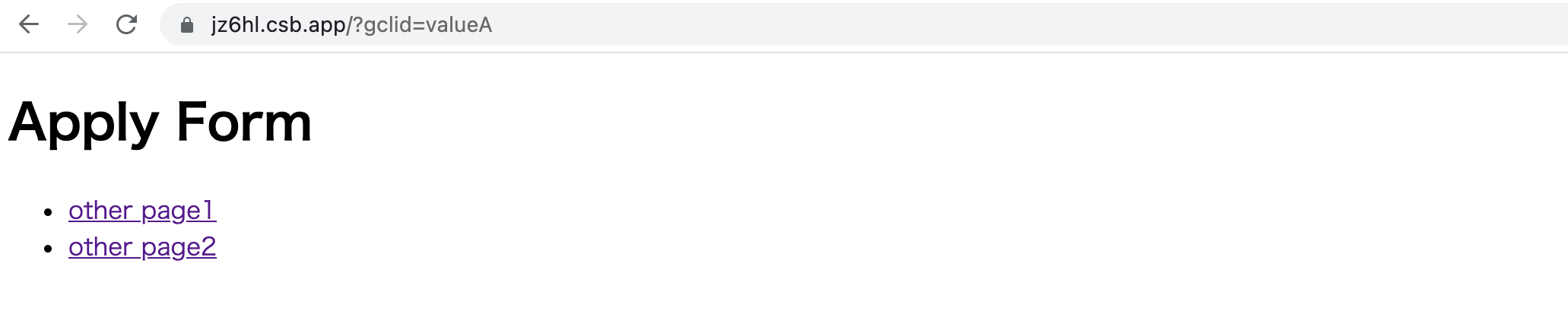
参考
以上